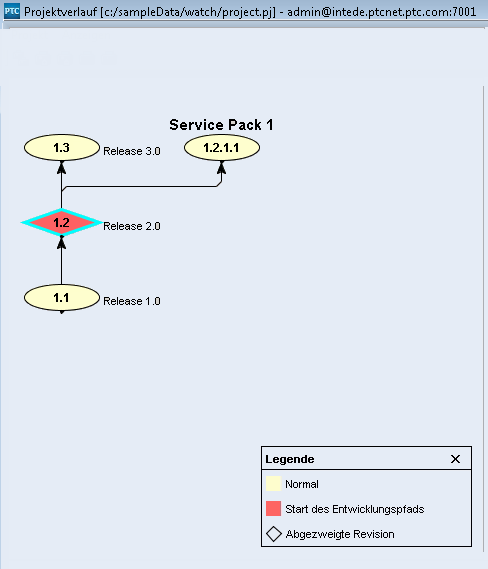Verläufe von Konfigurationsverwaltungsprojekten anzeigen
|
CLI EQUIVALENT
|
si viewprojecthistory
|
Die Ansicht Projektverlauf ist ein Fenster, in dem der Verlauf eines Projekts angezeigt wird, einschließlich Prüfpunktnummer und -beschreibung, Autor, Datum, Beschriftungen und Heraufstufungsstatus des Projekts.
|
Schnittstelle
|
Verfahren
|
|
GUI
|
Wählen Sie > > aus.
|
|
Web
|
Wählen Sie > aus.
|
Standardmäßig werden in der Ansicht "Projektverlauf" zwei Bereiche angezeigt: ein Bereich mit dem Entwicklungspfad und ein Bereich mit Details für einen ausgewählten Prüfpunkt. Damit im Bereich "Details" Informationen angezeigt werden können, müssen Sie in der GUI einen Prüfpunkt auswählen bzw. in der Weboberfläche in der Spalte Revision auf eine Revisionsnummer klicken.
In der GUI können Sie einen Projektverlaufsfilter verwenden, um Prüfpunkte des aktuellen Projekts anzuzeigen, die die angegebenen Auswahlkriterien erfüllen. Sie können den Filter ändern, indem Sie > auswählen.
Wenn Sie die Ansicht Projektverlauf als dynamisch konfiguriert haben, wird sie automatisch aktualisiert, um Änderungen in den Ansichten Projekte und Projekt widerzuspiegeln.
|
|
• In der GUI werden Prüfpunkte für inaktive Projekte und Revisionen, die anhand einer Sandbox-Momentaufnahme erstellt wurden, nicht standardmäßig angezeigt. Wählen Sie zur Ansicht dieser Prüfpunkte und Revisionen > aus.
Im Web Client werden Prüfpunkte für inaktive Projekte angezeigt und können nicht herausgefiltert werden.
|
In der GUI können Sie zwischen einer grafischen Ansicht und einer Listenansicht wechseln, indem Sie auf > oder > klicken.
Grafische Ansicht
Die Informationen in der grafischen Ansicht zeigen den Entwicklungspfad von Prüfpunkt zu Prüfpunkt, einschließlich Zweigen und Zusammenführungslinien. Sie können die Informationen ändern, die für die einzelnen Prüfpunkte angezeigt werden, indem Sie > auswählen. Wenn zusammenfassende Informationen nicht in der Ansicht enthalten sind, werden sie in einem Tooltip angezeigt, sobald Sie mit dem Mauszeiger auf einen bestimmten Prüfpunkt zeigen.
In der grafischen Ansicht können einige Revisions-IDs gekürzt sein, um Lesbarkeit und das Layout optisch zu verbessern. Um vollständige Revisions-IDs anzuzeigen, wählen Sie > aus.
Listenansicht
Die Informationen in der Listenansicht werden in Spalten angezeigt. Wenn die Spalte Zugeordnete Elemente angezeigt wird und dem Prüfpunkt mehrere Windchill RV&S Elemente zugeordnet sind, wird durch Klicken auf eine Zelle dieser Spalte eine Dropdown-Liste erzeugt.
Bereich "Details"
Im Bereich "Details" in der grafischen Ansicht oder der Listenansicht werden zusätzliche Details für einen ausgewählten Prüfpunkt angezeigt. Mit der Option > können Sie diesen Bereich ein- und ausblenden. Die folgenden Informationen können in den Details des Projektverlaufs angezeigt werden.
Feld | Beschreibung |
Prüfpunkt | Prüfpunktnummer des Projekts |
Autor | Benutzer, der den Prüfpunkt im Projekt gesetzt hat |
Prüfpunktdatum | Datum des Prüfpunkts |
Beschriftungen | Beschriftung für den Prüfpunkt |
Status | Status des Projekts |
Prüfpunktbeschreibung | Beschreibung für den Prüfpunkt |
Entwicklungspfad | Entwicklungspfad des Prüfpunkts |
Entwicklungspfad(e) Abgezweigt von hier | Entwicklungspfade, die direkt vom Prüfpunkt abzweigen |